Aby wyciąć lub skopiować tekst w edytorze Nano, należy użyć skrótów Ctrl+K lub Ctrl+6, odpowiednio do wycinania i kopiowania. Skróty te nie kopiują tekstu do schowka środowiska GNOME. Zamiast tego, kopiują tekst tylko do specjalnego bufora wycinania wewnątrz edytora Nano. Nie można wkleić wyciętego lub skopiowanego tekstu z bufora do dowolnego miejsca poza edytorem Nano, w tym do powłoki.
W tym artykule pokazano, jak skopiować tekst z edytora Nano do powłoki za pomocą następujących dwóch metod:
- Metoda 1: Użycie kombinacji klawiszy
- Metoda 2: Użycie menu prawego przycisku myszy
Obydwie metody kopiują tekst do schowka środowiska GNOME, zamiast kopiować tekst do bufora wycinania w edytorze Nano. Używając jednej z tych metod, można skopiować tekst w dowolne miejsce poza edytorem Nano.
Procedurę przetestowaliśmy w terminalu Ubuntu 20.04 LTS. Tę samą procedurę można wykonać w każdej innej dystrybucji Linuksa, która ma zainstalowany edytor Nano.
Metoda 1: Używanie kombinacji klawiszy
Aby skopiować tekst z edytora Nano i wkleić go do powłoki, wykonaj kroki wymienione poniżej:
Najpierw zaznacz (wybierz) tekst w edytorze Nano. Umieść kursor na początku tekstu i naciśnij Ctr+6. Następnie użyj klawisza strzałki w prawo lub w lewo, aby zaznaczyć wymagany tekst.
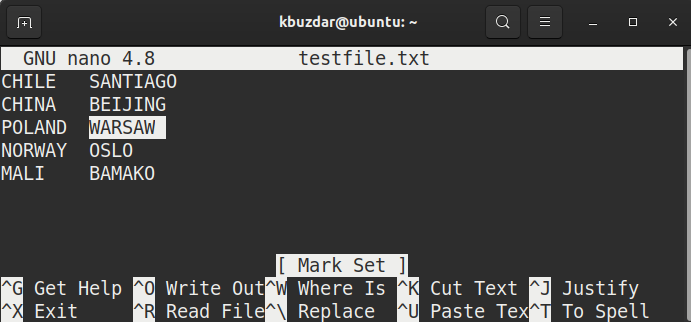
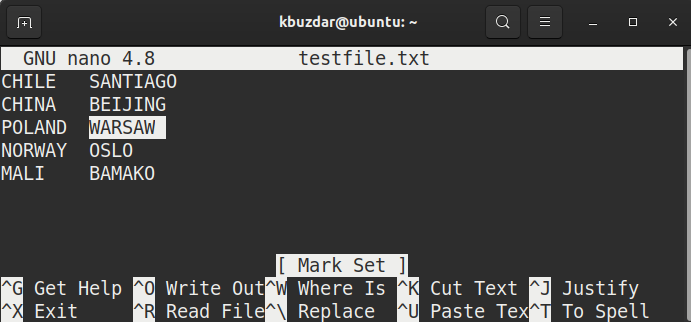
Aby skopiować zaznaczony tekst, użyj skrótu Ctrl+Shift+C.
Aby wkleić skopiowany tekst do powłoki, użyj skrótu Ctrl+Shift+V.
Metoda 2: Używanie menu prawego przycisku myszy
Aby skopiować tekst z edytora Nano i wkleić go do powłoki, wykonaj następujące kroki:
Najpierw zaznacz tekst w edytorze Nano, przytrzymując lewy przycisk myszy i przeciągając go w prawo lub w lewo, aby zaznaczyć tekst.
Aby skopiować zaznaczony tekst, kliknij go prawym przyciskiem myszy i wybierz z menu polecenie Kopiuj.
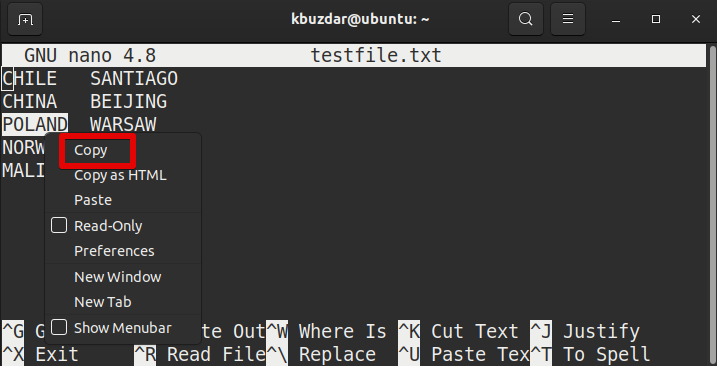
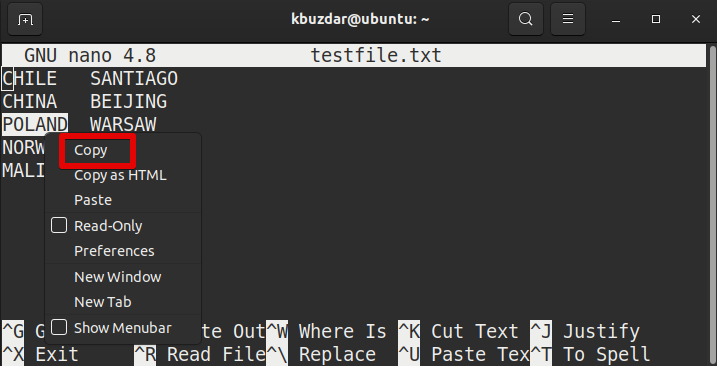
Aby wkleić skopiowany tekst do powłoki, ponownie kliknij go prawym przyciskiem myszy i wybierz z menu polecenie Wklej.
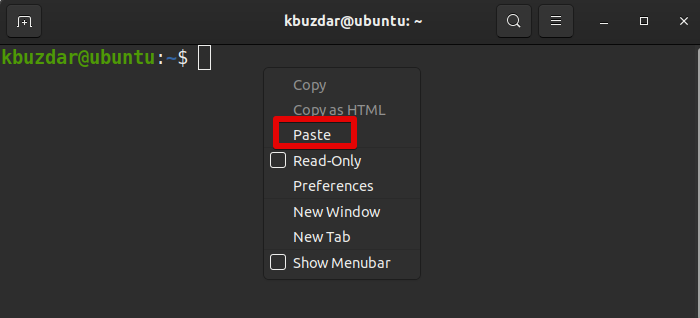
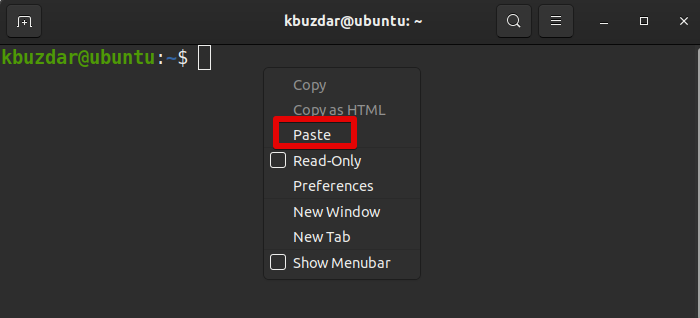
.